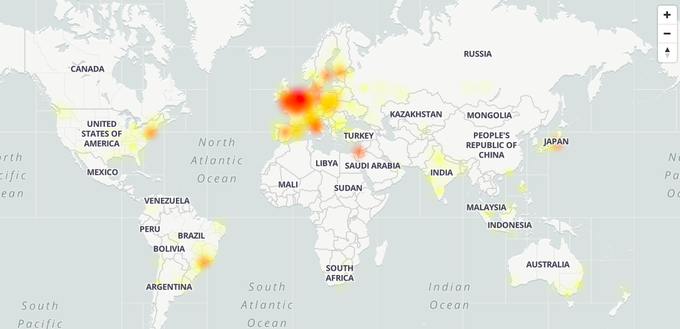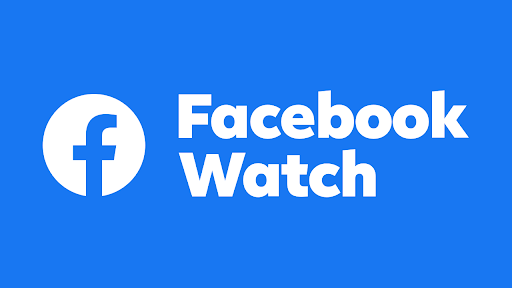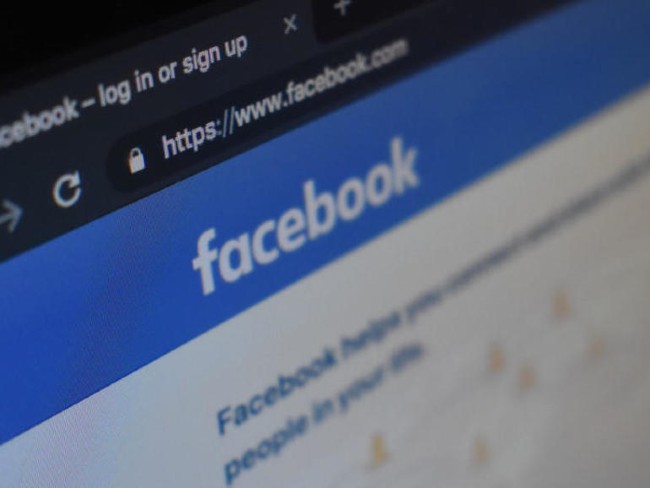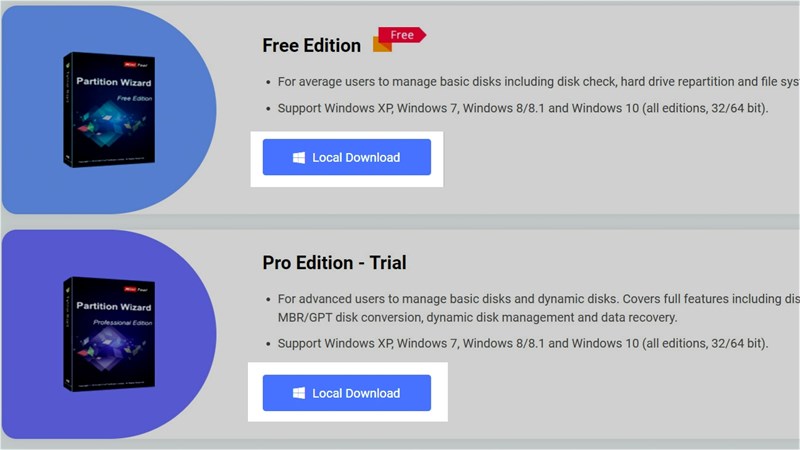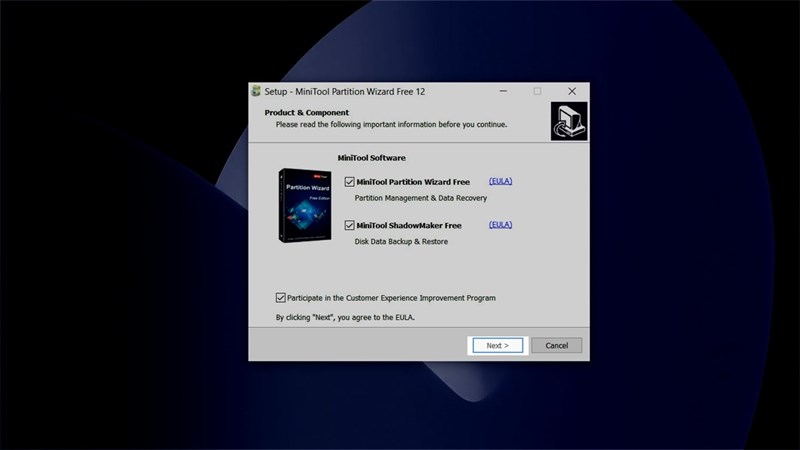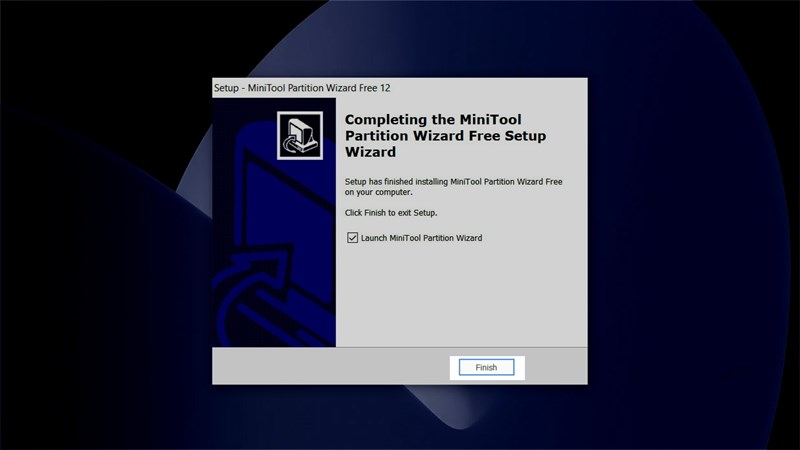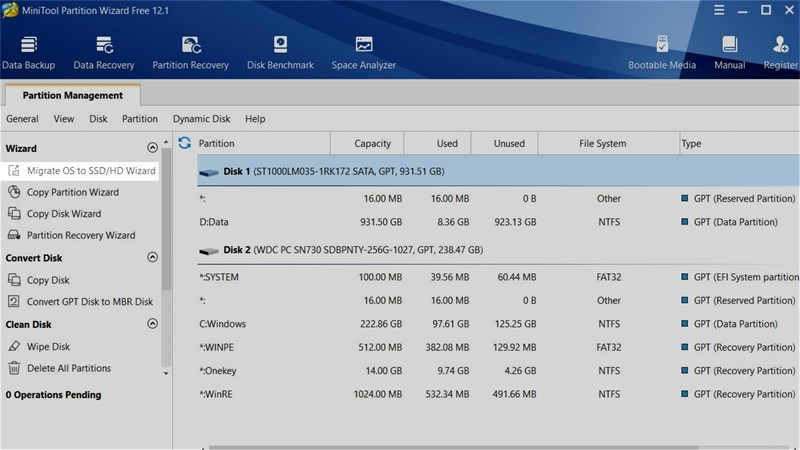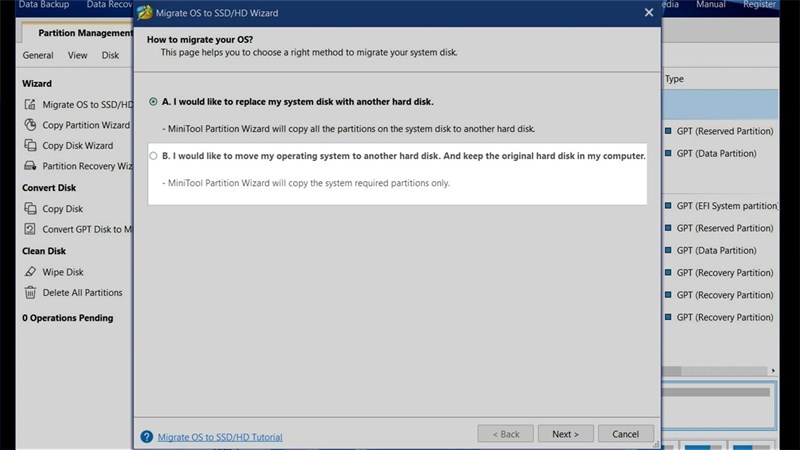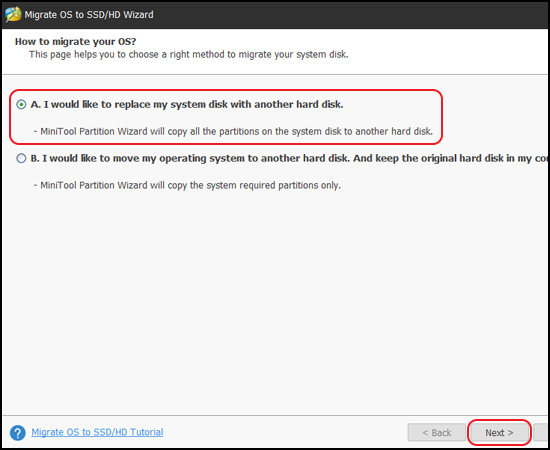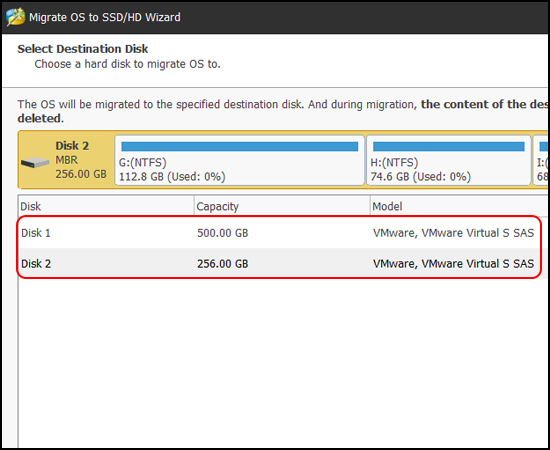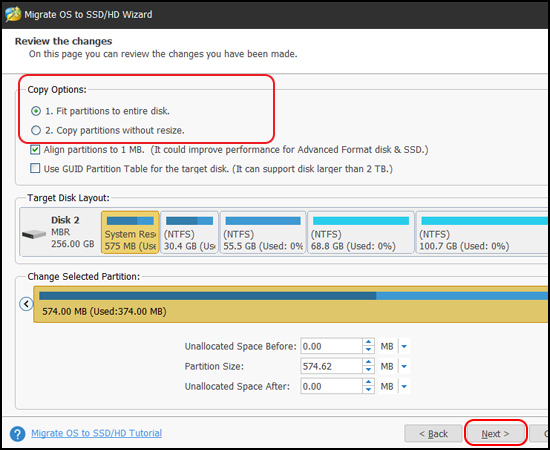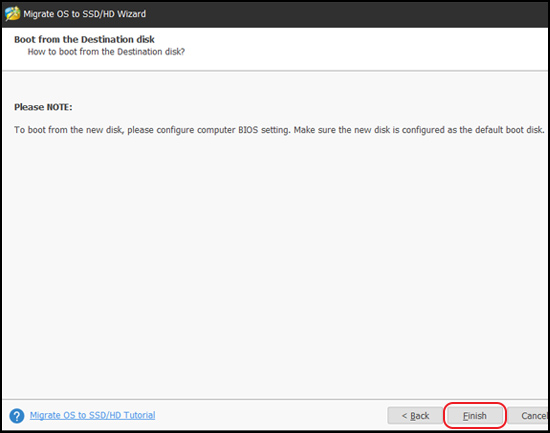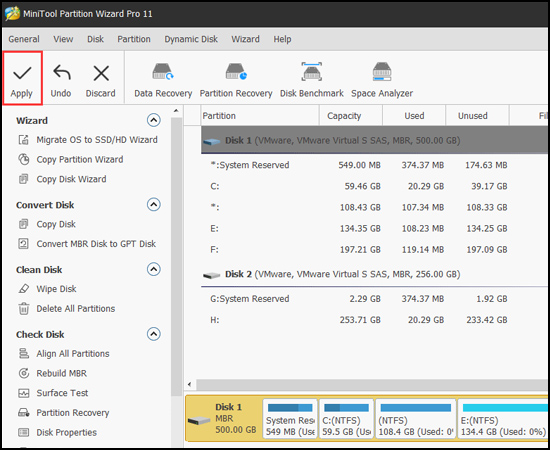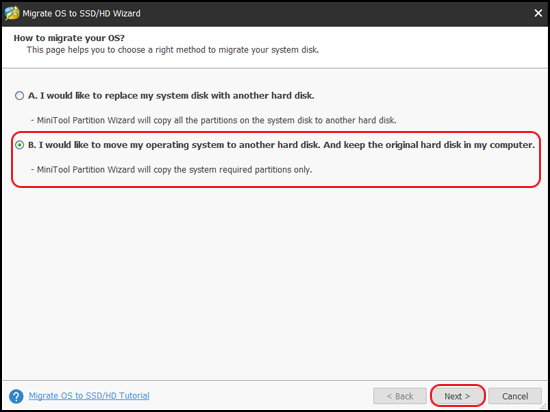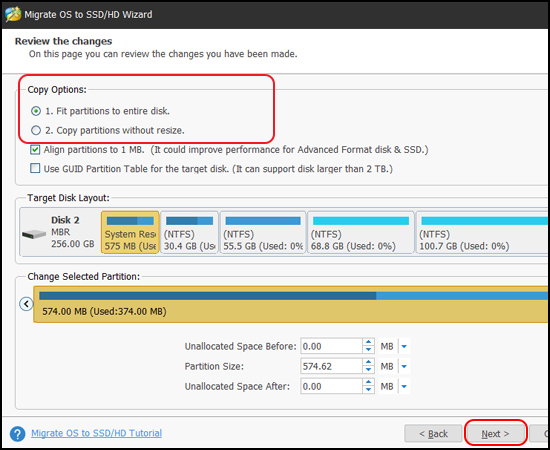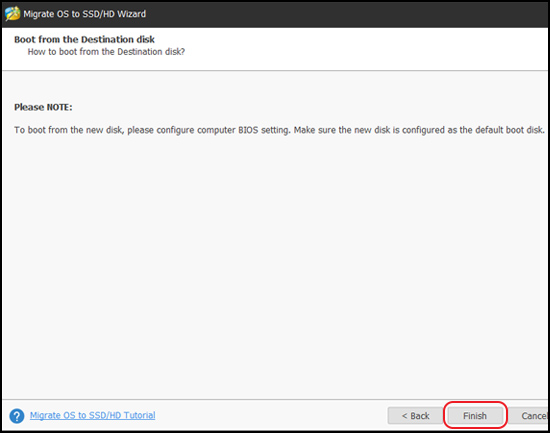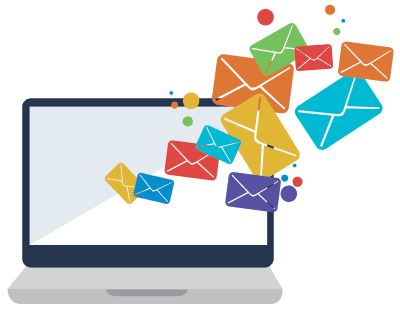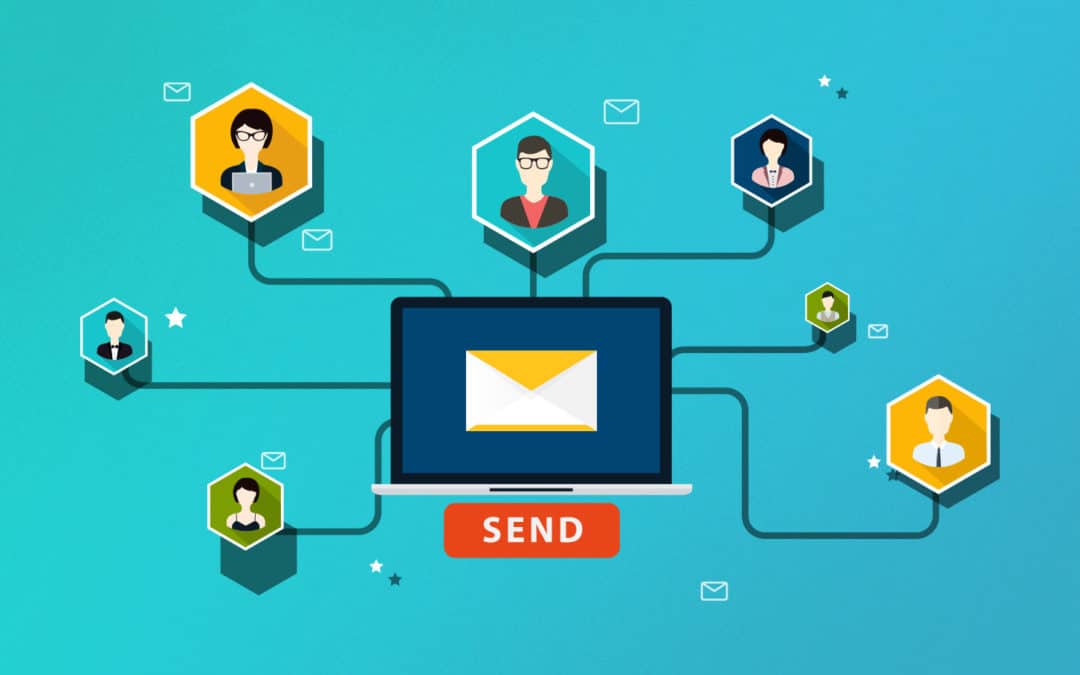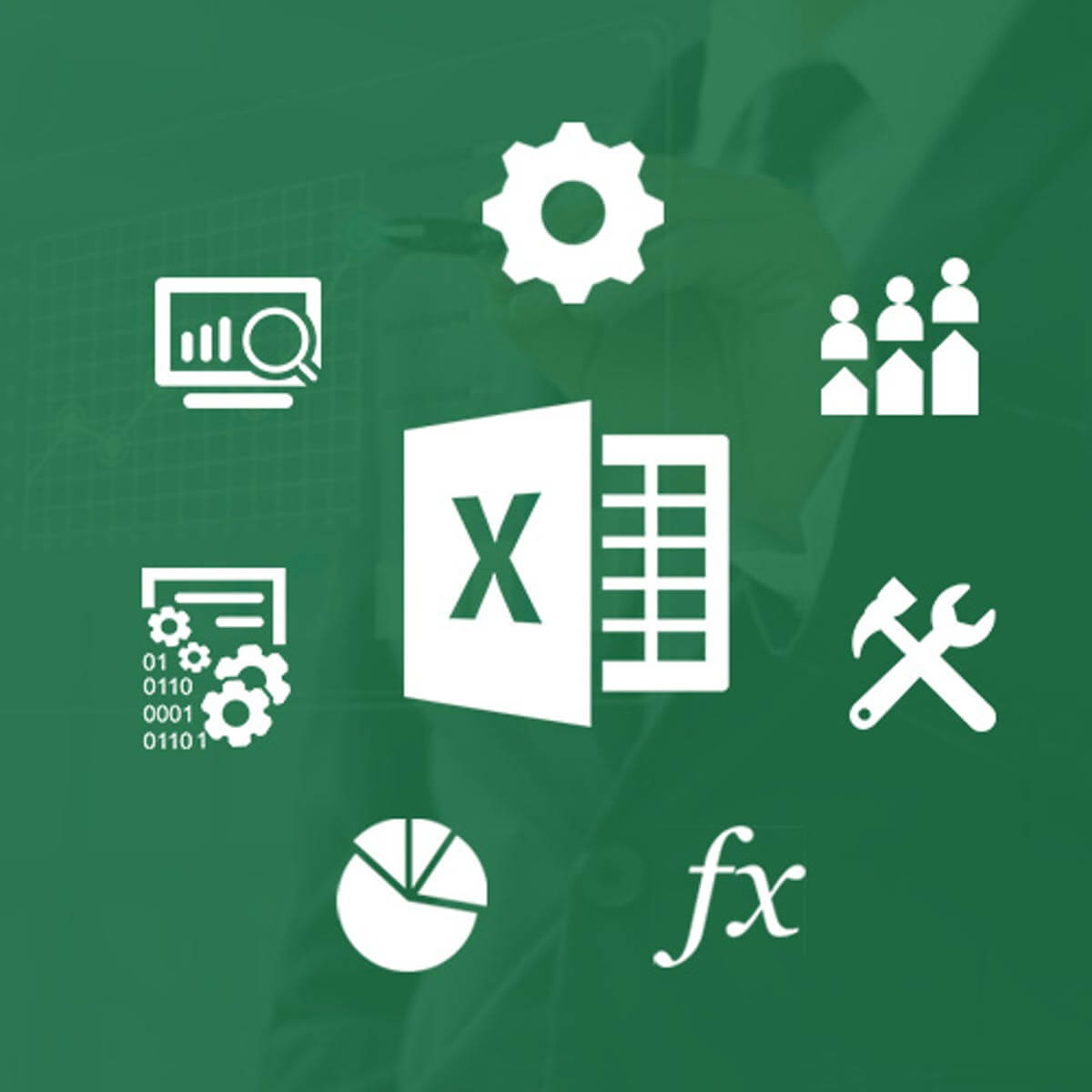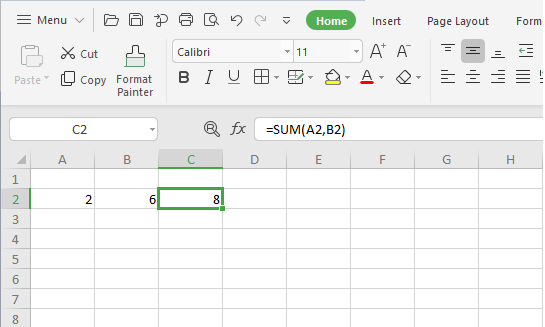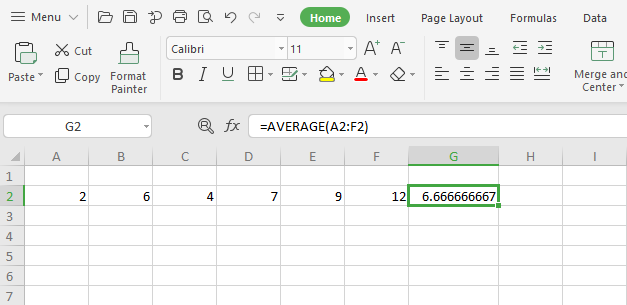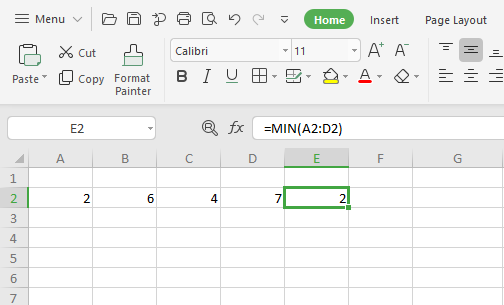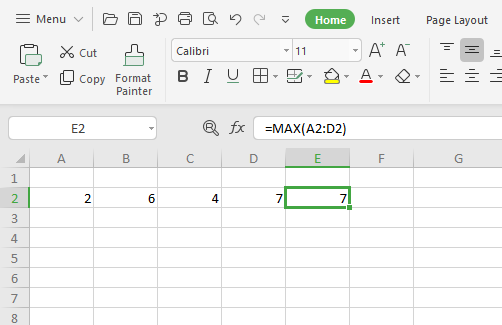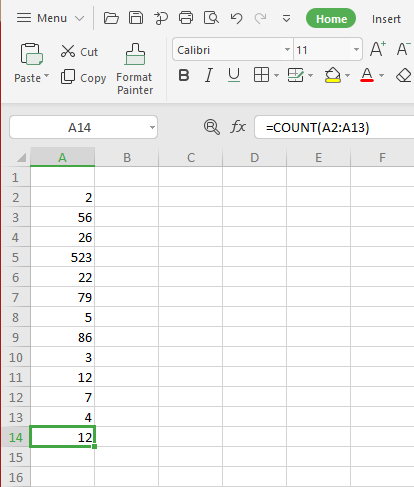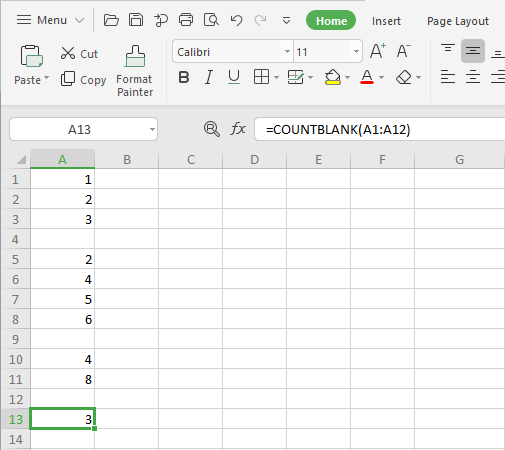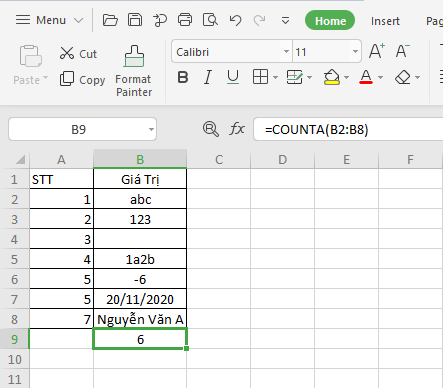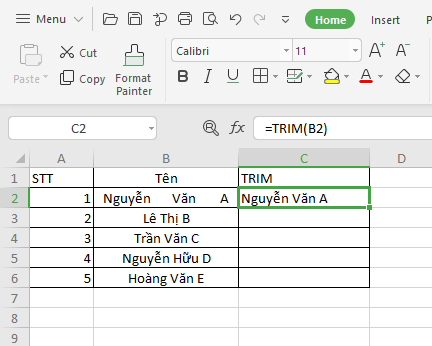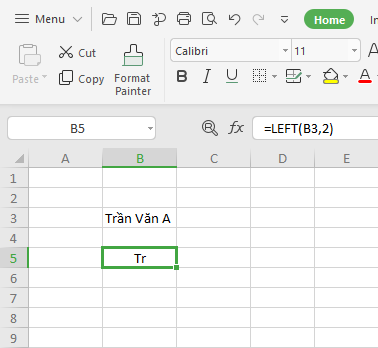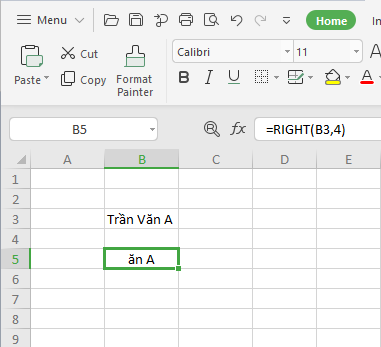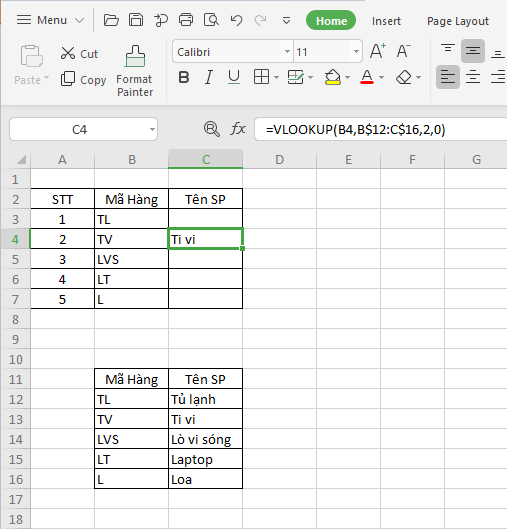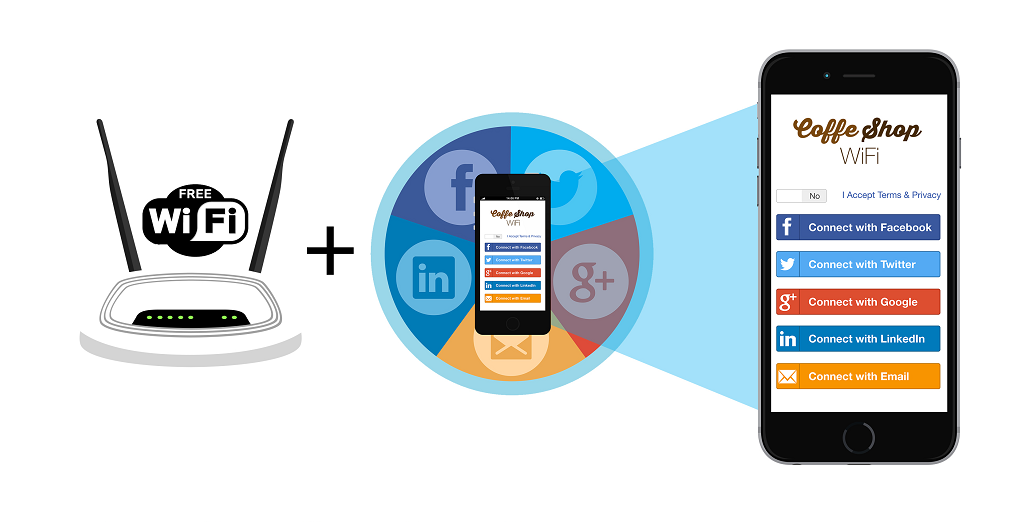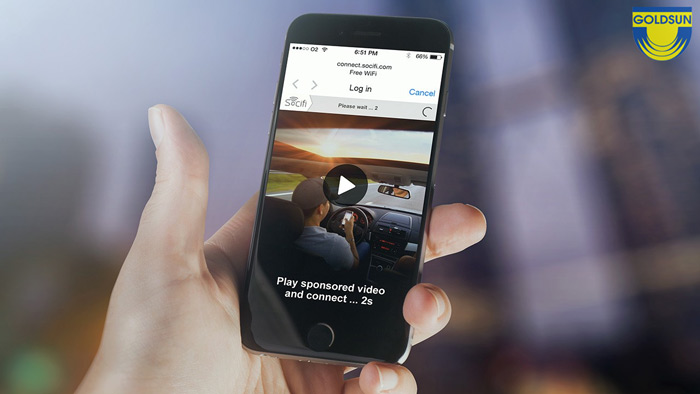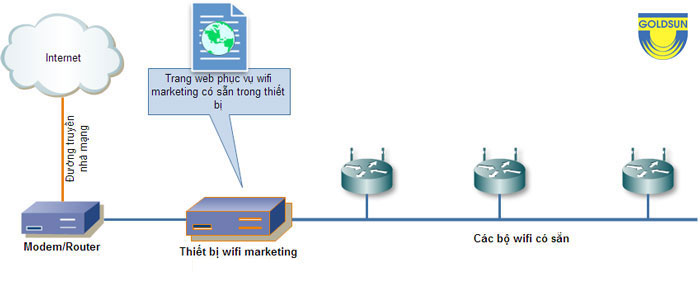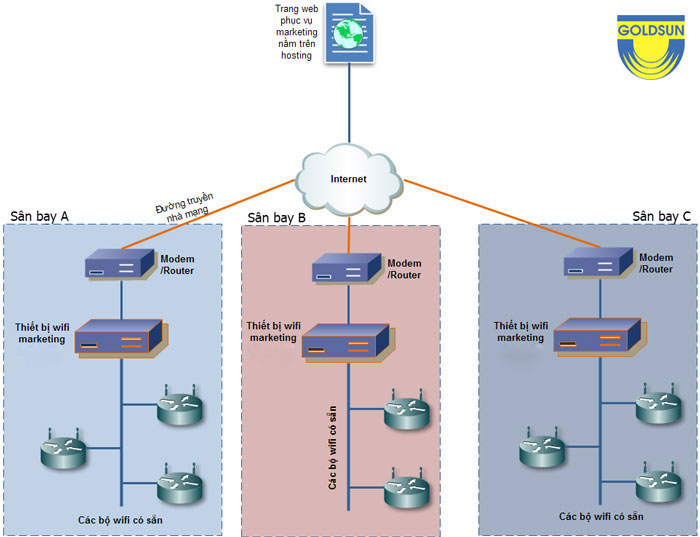Vệ sinh máy tính là điều quan trọng để giúp chiếc máy tính của mình bên lâu nhất có thể. Việc sử dụng máy tính lâu năm và không bảo quản, vệ sinh máy có thể dẫn đến máy tính PC bị bụi bẩn. Để có thể chăm sóc tốt cho máy tính PC của mình cũng như vệ sinh máy an toàn, đúng cách là điều không đơn giản. Bài viết xin hướng dẫn vệ sinh máy tính PC đúng cách để bạn có thể giữ cho các thiết bị của mình có độ bền cao nhất có thể.

Khi sử dụng máy tính, nếu máy tính PC của bạn bị bụi bẩn quá nhiều có thể gây quá nhiệt, hư hại các linh kiện điện tử dẫn đến giảm tuổi thọ và chắc chắn là bạn sẽ sớm phải thay mới. Việc vệ sinh máy tính PC đúng cách chính là bạn đang bảo vệ và sử dụng máy tính lâu bền nhất có thể. Bạn hãy bỏ ra chút thời gian để vệ sinh máy tính PC của mình. Bài viết sẽ hướng dẫn cho bạn cách vệ sinh máy tính hiệu quả mà ít tốn thời gian và công sức nhất.
Các dụng cụ cần thiết để vệ sinh máy tính PC:
Dụng cụ vệ sinh máy PC

Các dụng cụ vệ sinh máy
Để vệ sinh máy tính PC đúng cách thì chắc hẳn là bạn cũng cần những dụng cụ vệ sinh đúng chuẩn. Các dụng cụ cần thiết để vệ sinh máy tính PC của bạn có thể kể đến là:
- Một bình xịt khí nén, có thể tìm mua ở các cửa hàng tin học hoặc phụ kiện nhiếp ảnh
- 1 lọ cồn
- Dấm trắng
- Nước cất
- Khăn lau mềm
- Tăm bông
- Băng dính
Nếu bạn lười mua lẻ tẻ từng thứ một thì có thể chọn mua bộ dụng cụ vệ sinh máy tính, mặc dù có thể thiếu một số vật dụng cần thiết nhưng vẫn đủ cho các thao tác vệ sinh cơ bản.
Hướng dẫn vệ sinh máy tính PC đúng cách:
Vệ sinh máy tính PC đúng cách đầu tiên cần vệ sinh trong và ngoài thùng máy (case)

Với hệ thống quạt làm mát dày đặc và hoạt động liên tục, thùng máy case máy tính PC sẽ là nơi nhanh chóng hút đầy bụi vào các linh kiện nằm bên trong cho dù có tấm lọc bụi đi chăng nữa. Khi mà case bị bụi bám quá nhiều, nhiệt độ máy tinh của bạn sẽ tăng lên đột biến dẫn đến hiệu năng giảm sút theo thời gian. Đầu tiên hãy vệ sinh mặt ngoài của case trước. Bạn hãy tháo hết toàn bộ các tấm lọc bụi cho quạt làm mát ra, rửa sạch và phơi khô chúng. Tiếp theo dùng mảnh vải thô đã chuẩn bị lau sạch toàn bộ bề mặt bên ngoài thùng máy. Những khe nhỏ không thể luồn vào để lau được thì hãy dùng bình xịt hơi, xịt cho bụi bay sạch ra ngoài.
Vệ sinh các linh kiện bên trong máy tính PC:
Tiếp sau khi vệ sinh case, bạn cần vệ sinh máy tính PC bằng cách chuyển qua vệ sinh các linh kiện nằm bên trong. Tốt nhất là bạn nên tháo hết các dây kết nối giữa các linh kiện, bao gồm cả dây nguồn. Tháo các thiết bị có thể tháo được như RAM, card màn hình và tản nhiệt của CPU ra để dễ bề lau chùi.

Bạn cần lưu ý khi vệ sinh bề mặt main board có rất nhiều linh kiện được gắn chi chít, vì thế hãy hết sức nhẹ tay. Trước hết hãy dùng bình khí nén thổi sạch qua bề mặt 1 lần, nhớ thổi kĩ các khe cắm như RAM và các khe PCI. Sau đó dùng tăm bông thấm cồn, lau sạch sẽ từ các chân tiếp xúc của RAM, khe PCI, heat sink, bề mặt main.

Khi vệ sinh card màn hình và RAM, bạn chỉ cần thổi bụi bên ngoài và dùng khăn lau sạch bề mặt là được. Nếu muốn tốt hơn, bạn có thể tháo cả tản nhiệt của VGA ra và vệ sinh nó bằng nước, sau đó trét lại keo để card có hiệu suất hoạt động như mới. Làm điều tương tự như vậy với tản nhiệt của CPU.

Cảnh báo : bạn nên vẫn giữ CPU nằm trên main để tránh gãy các chân socket.

Cảnh báo! bạn nên có vòng tỉnh điện đeo vào tay khi trực tiếp vệ sinh các thiết bị như VGA, Ram, mainboard. Tránh cầm trực tiếp vài các chân của chip ram, thiết bị có thể nhiễm điện gây hỏng chíp nhớ.
Sau khi vệ sinh các thiết bị bên trong xong, bạn cần lắp chúng về đúng vị trí để đảm bảo vệ sinh máy tính PC đúng cách. Nếu dây nguồn chưa được gọn, bạn cũng nên bỏ chút thời gian bó lại thành từng bó cho gọn gàng, vừa tăng tính thẩm mỹ lại khoa học.
Làm sạch cổng kết nối:
Do được thiết kế ở vị trí đằng sau máy tính nên các loại cổng kết nối sau một thời gian có thể gặp trục trặc do vướng bụi bẩn. Nếu bạn gặp phải những vấn đề như cổng USB không nhận thiết bị, loa bị rè… thì việc vệ sinh cổng cắm chính là bước khởi đầu tiên nên làm.
Hãy tắt máy tính đầu tiên, sau đó nếu bạn thấy có bụi hoặc rác bẩn lưu lại trong các cổng cắm, hãy lấy tăm và khều chúng ra. Tuy nhiên, bạn cần nhớ là không được dùng tăm ngoáy thành vòng tròn trong các cổng giao tiếp vì chúng được cấu tạo bởi các chân cắm rất mỏng manh. Nếu bạn làm vậy thì rất dễ dẫn đến hỏng hóc ngoài ý muốn.
Ngoài ra, bạn cũng có thể dùng bình khí nén, bóng thổi để thổi sạch bụi. Công việc cuối cùng đó là bạn hãy lấy bông ngoái tay và thấm chút cồn vào để lau sạch cổng kết nối. Hãy đợi vài giờ cho cồn bốc hơi hết hẳn rồi mới sử dụng như bình thường nhé!
– Do được thiết kế ở vị trí đằng sau máy tính nên các loại cổng kết nối sau một thời gian có thể gặp trục trặc do vướng bụi bẩn. Nếu bạn gặp phải những vấn đề như cổng USB không nhận thiết bị, loa bị rè… thì việc vệ sinh cổng cắm chính là bước khởi đầu tiên nên làm.
– Nếu bạn thấy có bụi hoặc rác bẩn lưu lại trong các cổng cắm, hãy lấy tăm và khều chúng ra. Tuy nhiên, bạn cần nhớ là không được dùng tăm ngoáy thành vòng tròn trong các cổng giao tiếp vì chúng được cấu tạo bởi các chân cắm rất mỏng manh. Nếu bạn làm vậy thì rất dễ dẫn đến hỏng hóc ngoài ý muốn.
– Ngoài ra, bạn cũng có thể dùng bình khí nén, bóng thổi để thổi sạch bụi. Công việc cuối cùng đó là bạn hãy lấy bông ngoái tay và thấm chút cồn vào để lau sạch cổng kết nối. Hãy đợi vài giờ cho cồn bốc hơi hết hẳn rồi mới sử dụng như bình thường nhé!.

Case chưa đi dây

Case đã đi dây
Vệ sinh bàn phím và chuột:
Đây là hai phụ kiện mà chúng ta có tần suất sử dụng cao nhất nên cũng không bất ngờ khi chúng cũng bẩn chẳng kém thùng máy là bao.

Trước hết hãy dùng vải mềm thấm cồn lau sạch bề mặt bên ngoài của chuột và bàn phím. Lột lớp feet ra, tháo vỏ và vệ sinh một chút bên trong với tăm bông và bình nén khí. Nếu feet quá mòn, bạn cũng nên thay luôn feet mới.

Dùng bình xịt khí nén vệ sinh bên ngoài bàn phím, nhớ xịt mạnh vào các khe. Sau đó tháo từng phím ra để vệ sinh bên dưới, bàn phím không phải là một tổ hợp kín hoàn toàn nên bụi bẩn lọt xuống bên dưới rất nhiều, thậm chí có cả phân của côn trùng hay gián chuột lọt xuống phía dưới hay đơn giản là đồ ăn vặt của bạn.

Vệ sinh máy tính PC đúng cách cần vệ sinh màn hình cẩn thận:
Màn hình thì vệ sinh khá đơn giản, bạn chỉ cần xịt một ít nước lau kính lên bề mặt và dùng khăn mềm lau sạch. Tuyệt đối không dùng các loại vải hay khăn có độ thô ráp cao vì có thể gây xước màn hình. Trong quá trình lau cũng không nên ấn quá mạnh gây ảnh hưởng đến panel nằm phía trong.

Vệ sinh tai nghe:
Đối với tai nghe, hãy tháo hai miếng đệm tai (pads) ra và lau sạch, để pad bẩn cũng là một trong những nguyên nhân gây ra một số bệnh về tai.

Tần suất lau máy tính:
– Nếu công sở không hút thuốc, không nuôi động vật: 5 tháng/lần.
– Nếu công sở không hút thuốc, có nuôi động vật: 4 tháng/lần.
– Nếu công sở hút thuốc, không nuôi động vật: 3 tháng/lần.
– Nếu công sở hút thuốc, có nuôi động vật: 2 tháng/lần.
– Tại công ty có môi trường trong sạch: 5 tháng/lần.
– Tại công ty có môi trường trong sạch nhưng nhiều người dùng một máy tính: 3 tháng/lần.
– Văn phòng trong nhà máy hoặc cho phép hút thuốc: 2 tháng/lần.
– Lớp học vi tính có học viên là người lớn: 3 tháng/lần.
– Lớp học vi tính có học viên là trẻ nhỏ: Hằng tháng, có khi hằng tuần, hằng ngày.
Các lưu ý quan trọng để tránh hư hỏng PC sau khi vệ sinh bảo trì:
– Đầu tiên, bạn hãy tắt nguồn máy tính, tháo hết các dây. Đối với dây nguồn thì để đảm bảo an toàn, bạn hãy chạm 1 tay vào bộ phận kim loại của thùng máy (như tấm chắn cổng giao tiếp PCI), tay còn lại hãy tháo dây nguồn ra. Làm vậy sẽ giúp cơ thể bạn cách điện và tránh làm hỏng những bộ phận nhạy cảm bên trong máy tính. Để an toàn hơn, bạn nên đi thêm giầy hoặc dép cao su.
– Nếu bạn phải thực hiện công việc này thường xuyên thì nên trang bị cho mình 1 vòng tỉnh điện đeo tay.
Xem thêm các bài viết khác tại: Itsystems